1、先在画板上打上文字,调整字体,将填充色取消,调整描边粗细。
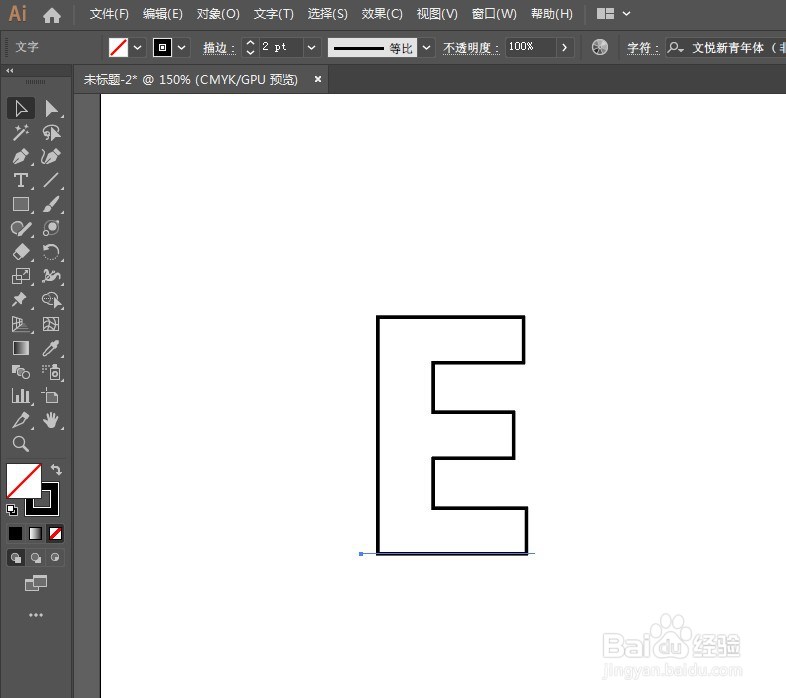
2、点击对象>路径>偏移路径,位移设置负数,再执行正数偏移路径,得到一个多层文字效果。


3、将文字左右翻转一下,改一个描边颜色。

4、执行3D凸出和斜角效果,位置选择等角-上方,增加凸出厚度。点击对象>扩展,再取消编组,将3D效果转为矢量图形。


5、设置颜色组放一边,用直接选择工短铘辔嗟具,分别给每一层文字上色,注意颜色分层,受光面颜色要比背光面亮。剩下的两层也分别上色。


6、最终效果如图:

时间:2024-10-13 10:34:37
1、先在画板上打上文字,调整字体,将填充色取消,调整描边粗细。
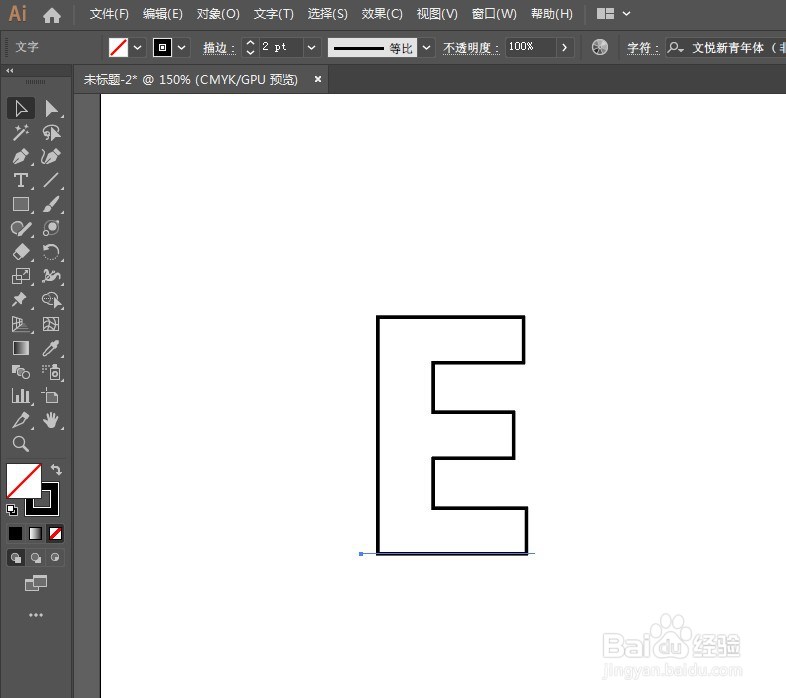
2、点击对象>路径>偏移路径,位移设置负数,再执行正数偏移路径,得到一个多层文字效果。


3、将文字左右翻转一下,改一个描边颜色。

4、执行3D凸出和斜角效果,位置选择等角-上方,增加凸出厚度。点击对象>扩展,再取消编组,将3D效果转为矢量图形。


5、设置颜色组放一边,用直接选择工短铘辔嗟具,分别给每一层文字上色,注意颜色分层,受光面颜色要比背光面亮。剩下的两层也分别上色。


6、最终效果如图:

